三星手机怎么截图,图文详解三星手机怎么截屏
- 2018-07-21 12:53:00 分类:手机教程
很多三星的手机用户可能还不清楚三星手机截图功能是怎么使用的。安卓系统的手机一般都是可以截图截屏的,当然截图截屏的方法各不相同,但同一品牌的手机截图截屏方法还是有很多相似的。那三星手机怎么截屏?下面,小编给大家分享三星手机截屏的经验。
三星手机在国内的市场份额还是不容小觑的,只不过最近因为国内厂商的崛起,导致了三星手机的中国份额在不断的下降,但是使用的用户还是不少。截屏是我们生活中经常用到的一个功能,那三星手机怎么截屏?下面,小编跟大家介绍三星手机截屏的操作步骤。
三星手机怎么截屏
按住返回键,再按home键,之后听到拍照声音就可以完成截屏。您可以访问各大手机论坛,第一时间获得三星手机的隐藏功能,包括快捷键功能。
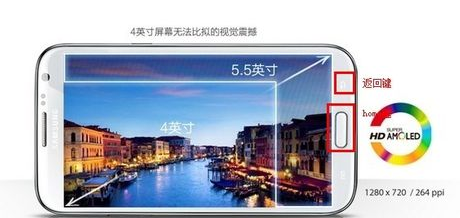
截屏示例1
还可以使用软件截图,如腾讯手机管家、go桌面等都具有截图功能。
在手机端安装腾讯手机管家 for Android后并启动,然后在主界面中授予手机管家root权限。
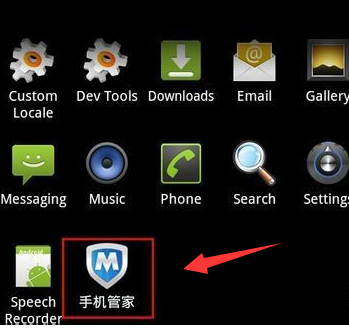
截屏示例2
进入主界面后点击界面中的向上箭头↑展开功能选项列表
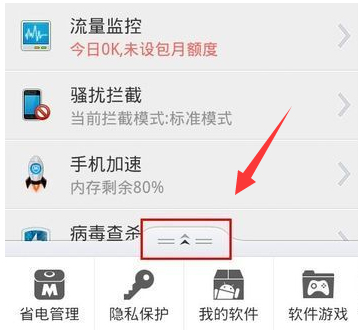
截屏示例3
点击功能选项列表中的“实用工具”选项进入实用工具列表界面,点击此界面中的“手机截屏”工具设置截图。
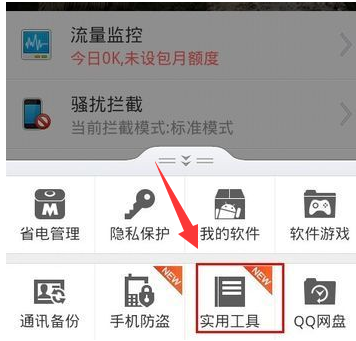
手机截图示例4
若您的手机未授予手机管家root权限则会提示如下信息。
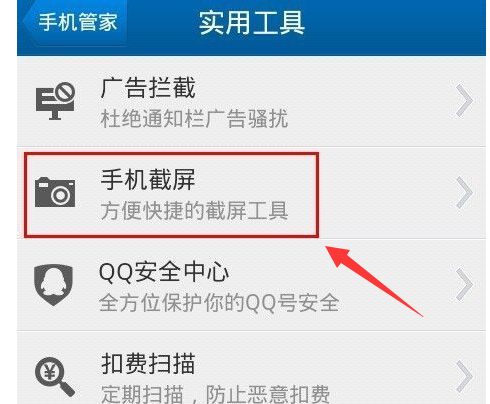
三星手机示例5
若您的手机未授予手机管家root权限则会提示如下信息。此时若您的手机已经root,需要重新利用手机中的授权管理或SuperUser工具授予管家root权限才可以截屏。若你的手机没有root,你需要专门的工具root手机之后才可以使用截屏。
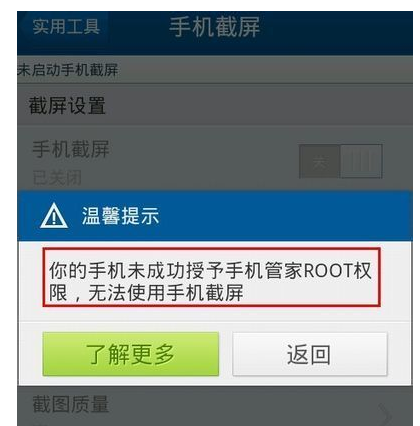
手机示例6
当然,手机管家获取手机root权限后,你可以开启截屏功能,设置截屏方式为通知栏截屏或摇晃截屏,设置截图质量和截图类型即可实时截取手机屏幕。
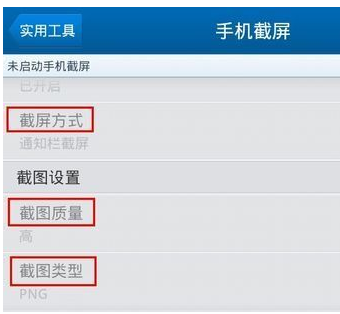
手机截图示例7
以上就是三星手机截屏的经验。